小编教你win7用户账户控制怎么取消
教程之家
Win7
我们安装过软件的用户都知道,在安装软件时,都会弹出多余的用户账户控制的提示,一些用户觉得多此一举,很多用户都想知道该怎么去取消这个win7用户账户控制,为了大家方便操作,下面,小编就给大家演示一遍取消这个win7用户账户控制的一些流程。
有win7用户反映,设置了用户帐户控制,结果就是每次在安装软件时都会出现提示“你要允许以下程序对计算机进行更改吗?”,觉得很是麻烦,那么如何取消win7用户账户控制呢?下面,小编来告诉大家取消用户账户控制的操作。
win7用户账户控制怎么取消图文解说
点击“开始菜单”,选择“控制面板”。
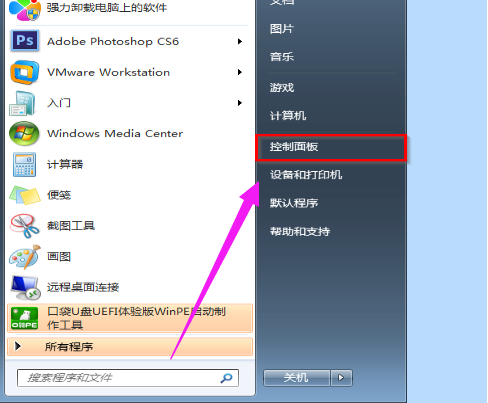
账户图-1
进入界面后,选择“用户账户和家庭安全”。
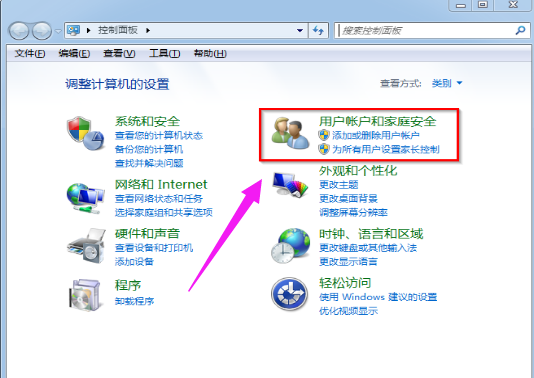
取消控制图-2
选择“用户账户”
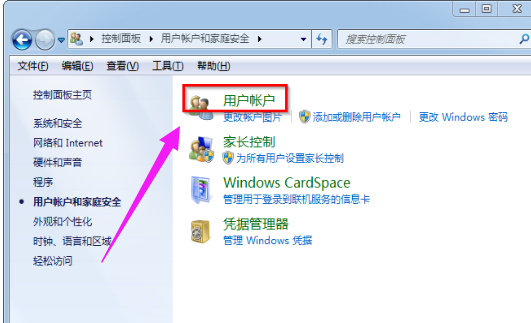
win7图-3
点击“更改用户账户控制设置”。
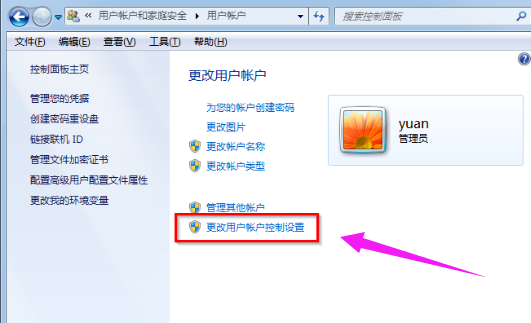
win7图-4
只要把更改通知的频率拉到最底部就行,最后点击“确定”
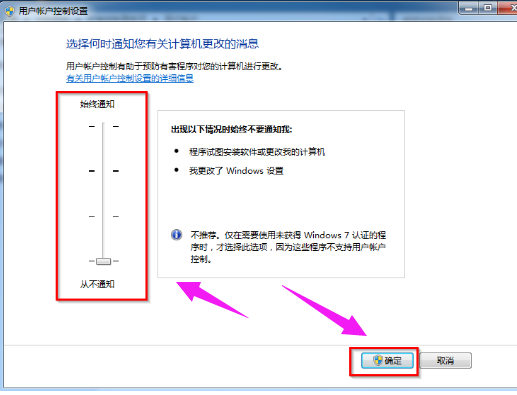
账户图-5
![笔记本安装win7系统步骤[多图]](https://img.jiaochengzhijia.com/uploadfile/2023/0330/20230330024507811.png@crop@160x90.png)
![如何给电脑重装系统win7[多图]](https://img.jiaochengzhijia.com/uploadfile/2023/0329/20230329223506146.png@crop@160x90.png)

![u盘安装win7系统教程图解[多图]](https://img.jiaochengzhijia.com/uploadfile/2023/0322/20230322061558376.png@crop@160x90.png)
![win7在线重装系统教程[多图]](https://img.jiaochengzhijia.com/uploadfile/2023/0322/20230322010628891.png@crop@160x90.png)
![新安装的系统win11版本号怎么看[多图]](https://img.jiaochengzhijia.com/uploadfile/2022/0104/20220104072919535.png@crop@240x180.png)
![Windows7 64位游戏旗舰版专用下载安装方法[多图]](https://img.jiaochengzhijia.com/uploadfile/2022/0919/20220919161100275.png@crop@240x180.png)
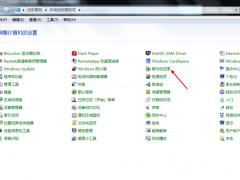
![如何使用cmd指令让电脑变快[多图]](https://img.jiaochengzhijia.com/uploadfile/2022/0908/20220908065128827.png@crop@240x180.png)